A webkamera használata - Windows 10, Linux és macOS

Inspirációt keres a laptop beépített kamera használatához? Nézze meg ezt a cikket.
A laptopok túlnyomó többsége eladott a múltbanévtizedben tartalmaz egy webkamerát. Amellett, hogy eszközként használhatja a Skype-on keresztüli kommunikációt a barátokkal vagy az alkalmi szelfi készítését, mire használhatja még a számítógép webkameráját? Találjuk ki.
Webkamera telepítése és beállítása a Windows 10 rendszerben
A számítógép típusától függően Öna használat elindításához előfordulhat, hogy beállítania kell a webkamerát. A laptop webkamera általában konfigurálva lesz a dobozból. Ha asztali számítógépet használ, akkor előfordulhat, hogy a webkamera hardverei nem csatlakoztathatók és nem működnek. Általában szükséges, hogy rendelkezésre álljon az illesztőprogramja, amelyet a webkamera felismerésére használnak. A Windows 10 kiadásai általában megrongálják a régebbi szoftvereket, ezért azt javasolnám, hogy ellenőrizze a gyártó weboldalának frissített verzióját, mielőtt meghajtót telepítené az illesztőprogramról. Lehet, hogy a szoftver telepítése lehetőséget nyújt a legfrissebb illesztőprogram beszerzésére, ezért feltétlenül keresse meg ezt a beállítást a telepítés során.
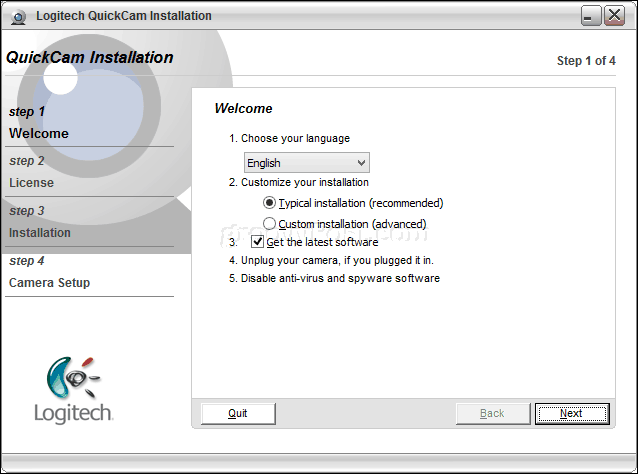
Ez elég tipikus, ha a gyártók csomagoljákkiegészítő szoftver a webkamera illesztőprogramjaival. Általánosságban elmondható, hogy csak a meghajtószoftverrel lehet megoldani, különösen akkor, ha már rendelkezik harmadik féltől származó vagy natív Windows 10 alkalmazással, amelyet webkamerájával tervez használni. A gyártó által szállított szoftver engedélyezheti az olyan speciális funkciókat, amelyekhez nem érhető el általános webkamera alkalmazás. Vagy lehet, hogy teljes bloatware. Ha lehetőséget ad arra, hogy lemondjon a kiegészítő szolgáltatások telepítéséről, akkor érdemes megtakarítani a lemezterületet, és először csak az illesztőprogramokkal kell együtt mennie. Ha nincs tapasztalat, akkor később telepítheti a kiegészítő csomagban szereplő szoftvert.
A szoftver telepítése után csatlakoztassa a webkamerát, amikor a rendszer kéri, majd várjon, amíg felismeri.

Miután elkészítette webkameráját, futtathatjakonfigurálhatja és módosíthatja a beállításokat a gyártó szoftverével. A webkamera képminőségét bizonyos tényezők határozzák meg, például a helyiséget vagy a környezetet, ahol tartózkodik. A fény bekapcsolása a szobában javíthatja a fényerőt és a kontrasztot. Világos háttérű alkalmazás megnyitása egy gyors érintéses vaku is lehet. A webkamera szoftvere tartalmazhat opcionális beállításokat a megvilágítás fokozására, például az éjszakai módot és a háttérvilágítást.
A hangminőséget a típus is meghatározhatjawebkamerája van. A webkamera szoftver tartalmazhat további technológiát a visszhang visszaszorítására és a háttérzaj elnyomására. A dedikált headsetbe történő befektetés is segíthet.
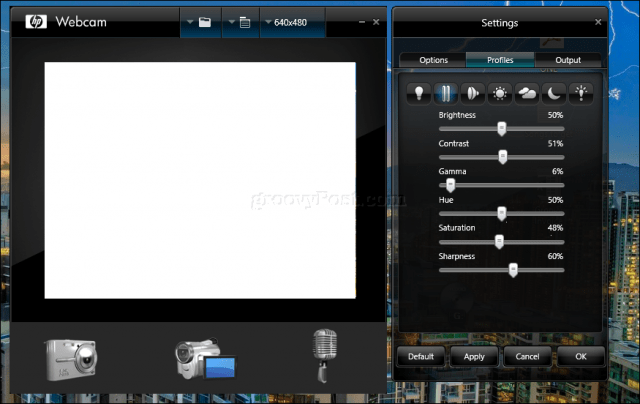
Minden fel van állítva? Nagy! Most tegyük a webkamerát felhasználásra.
Készítsen fényképet felhasználói fiókjáról a webkamera segítségével (Windows, macOS és Linux)
Az egyik olyan hétköznapi tevékenység, amelyet használhatA Windows 10 webkamera képeket készít felhasználói fiókjához. Ehhez kattintson a Start> Beállítások> Fiókok> Saját információk elemre, görgessen lefelé, majd kattintson a kamera gombra. Érintse meg a kamera ikont, hogy új képet készítsen profiljához.
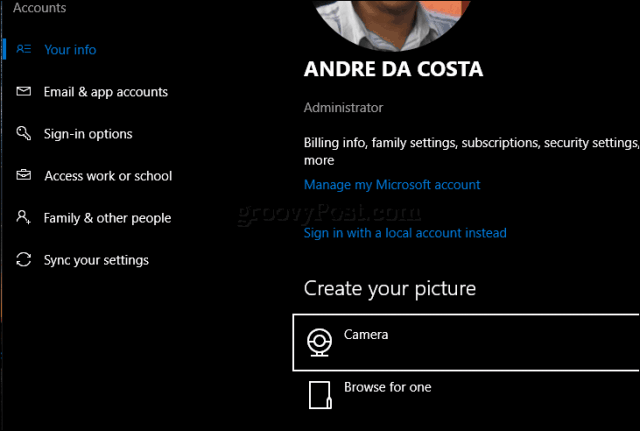
A MacOS felhasználók ugyanezt tehetik a Beállítások> Fiókok menüben, kattintson a profilképére, válassza a Kamera lehetőséget, majd a Fotó készítése lehetőséget.
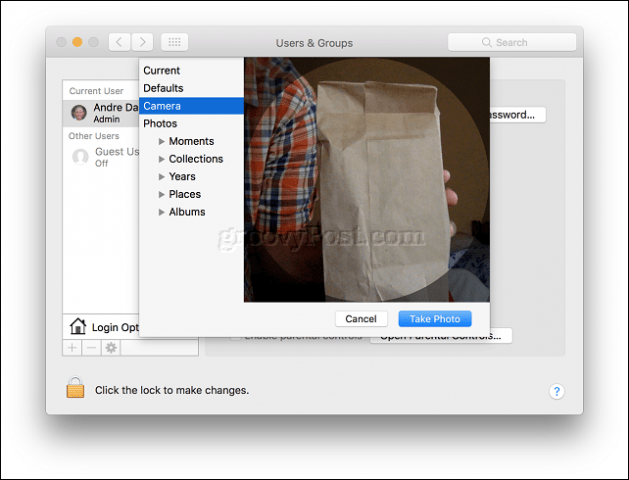
A Linux disztribúciójától függőenhasználatával a lehetőségek eltérhetnek. Ubuntu Linux rendszeren hasonló lehetőségeket találtam a Beállítások> Felhasználói fiókok menüben. Kattintson a profilikonra, majd az elemre Fotózd le.
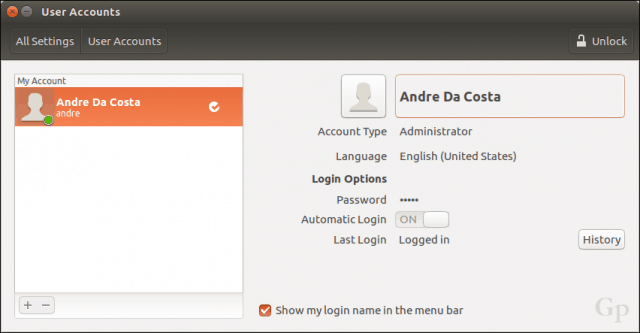
Kattintson a kamera ikonra, hogy fotót készítsen a bejelentkezési profilhoz.
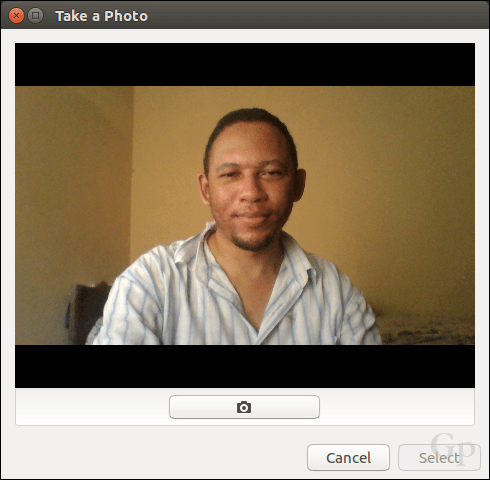
Videofelvétel vagy adatfolyam a webkamera segítségével
Most sok felhasználó vesz részt élő közvetítésekben,köszönhetően olyan népszerű közösségi hálózatoknak, mint a YouTube és a Facebook. A webkamera megkönnyíti a folyamatot különféle ingyenes szoftverek és online szolgáltatások használatával, függetlenül attól, hogy nagyszerű követői közönséggel kommunikál, videoblogot indít, első meghallgatását elvégzi, vagy csak egy terméket dobozol.
A legkevésbé bonyolult és mainstream lehetőségekhezA közösségi média platformokat, például a Facebook Live és a YouTube Live Streaming ajánlom. A YouTube bizonyos előfeltételeket igényel. Igazolnia kell csatornáját. Biztosítania kell azt is, hogy az elmúlt 90 napban nincsenek élő stream-korlátozások. Számomra a folyamat gyors és egyszerű volt.
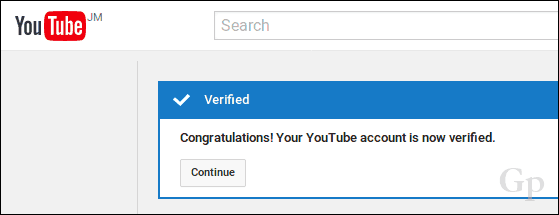
Ha már nincs ilyen módon, lépjen a Creator Studio eszközökhöz YouTube-csatornáján, kattintson az Élő közvetítés fülre, kattintson az Élő közvetítés fülre, majd az Indulás elindításához.
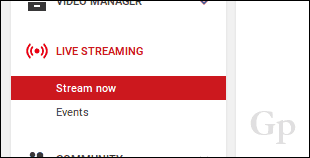
Az URL-címet létrehozza az élő közvetítési oldalhoz, amelyet megoszthat a közönségével másutt.
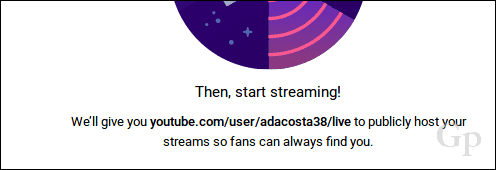
Töltse le, telepítse és konfigurálja a kódolószoftvert
Néhány hardver és eszköz készen áll a streamingreA YouTube a dobozból élő. Ha nem, akkor az élő streaming megkezdése előtt le kell töltenie és telepítenie kell a kódoló szoftvert. A YouTube felsorolja számos felhasználható alkalmazást, amelyek többsége támogatja a Windows és a Mac alkalmazást. Az egyetlen Linux lehetőség, amellyel találkoztam - ugyanazon az oldalon felsorolva - az OBS Studio Open Broadcast Software. Nem csak Linuxon működik, de letölthető verziók a Windows és a Mac számára is. Ez is könnyen beállítható és használható.
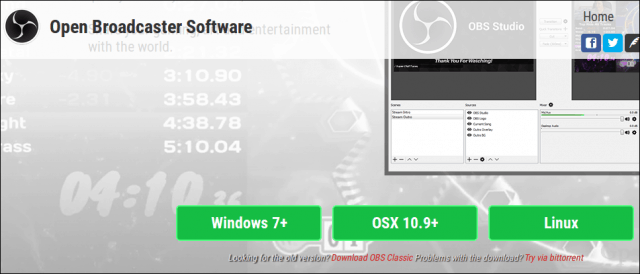
A telepítés során a rendszer kéri, hogy írja be az élő közvetítés kulcsát, amelyet a YouTube-csatorna oldalán talál.
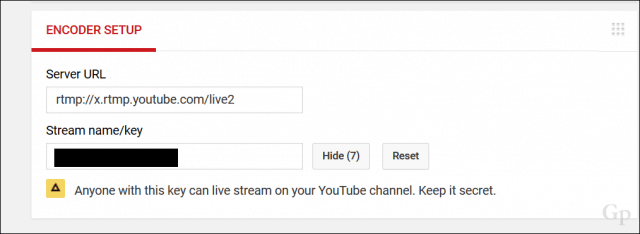
Folytassa a belépéssel, majd végezze el a többi beállítást. Ne felejtsd el titokban tartani, mivel bárki felhasználhatja a csatornádról történő közvetítéshez.
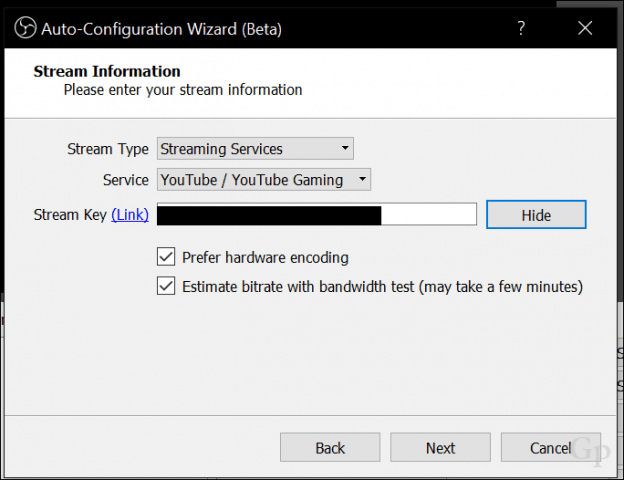
A következő lépés az, hogy engedélyezze az adatfolyamot az OBS Studio szoftverben. Kattintson a Streaming indítása elemre.
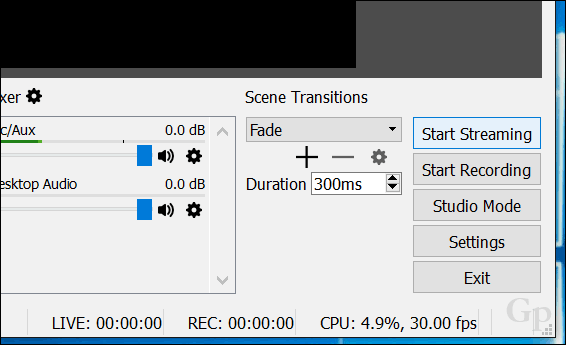
Kattintson a forráson belüli hozzáadás (+) gombra, majd válassza a Video Capture Device lehetőséget.
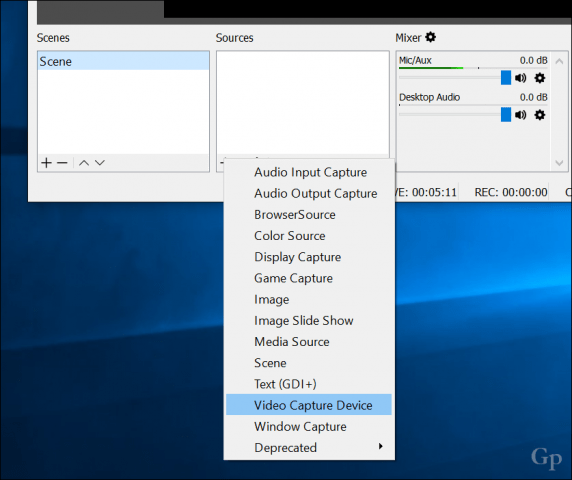
Válaszd ki a Újat készíteni választógombot, adjon nevet a videóinak, majd kattintson az OK gombra.
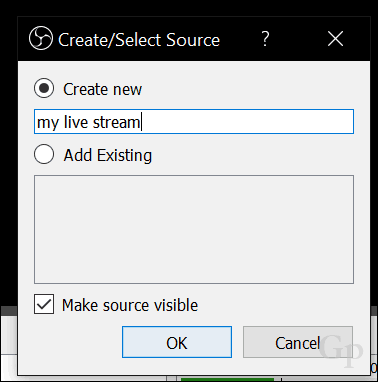
Kattintson az Eszközlista mezőbe, majd válassza ki a megfelelőtelülső vagy hátra néző kamera, attól függően, hogy mit szeretne streaming. Látnia kell a patak előnézetét. Kattintson az OK gombra a fő felületre való visszatéréshez.
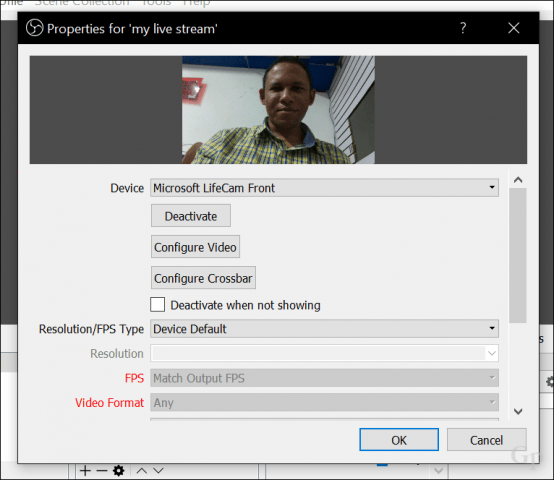
A horgonyok segítségével átméretezheti a video stream-t.
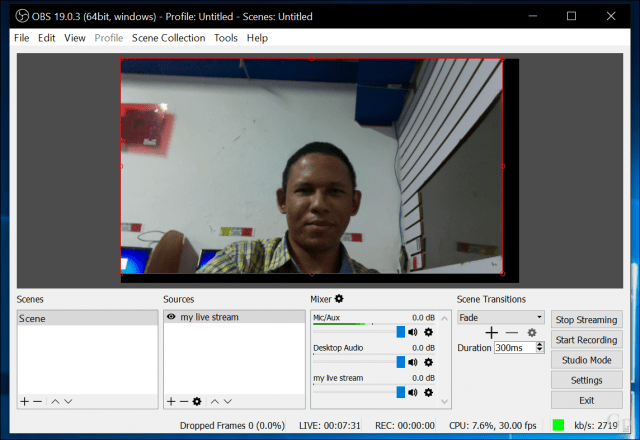
Az élő közvetítés működésének ellenőrzéséhez térjen vissza a YouTube élő közvetítés oldalára.
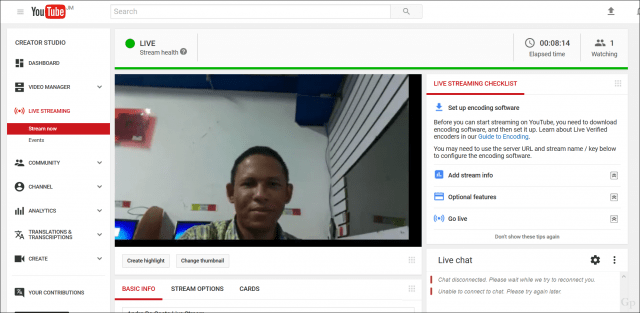
Amikor a közönség bármely eszközön eljut az oldalára, valós időben megnézheti.
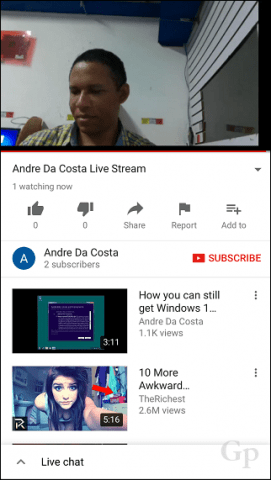
Az élő közvetítést az OBS Studio szoftverből az Streaming leállítása gombra kattintva fejezheti be.
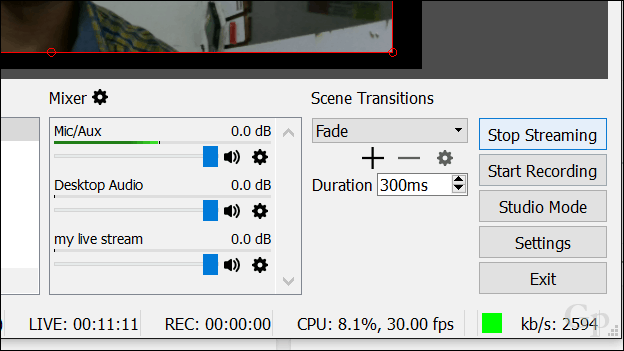
Az OBS Studio támogatja az élő közvetítést sokféle számáraplatformok. A szolgáltatások megváltoztatásához kattintson a Beállítások gombra, válassza a Patak fület, majd kattintson a Szolgáltatás lista mezőbe. Itt választhat a szolgáltatások hosszú listája közül.
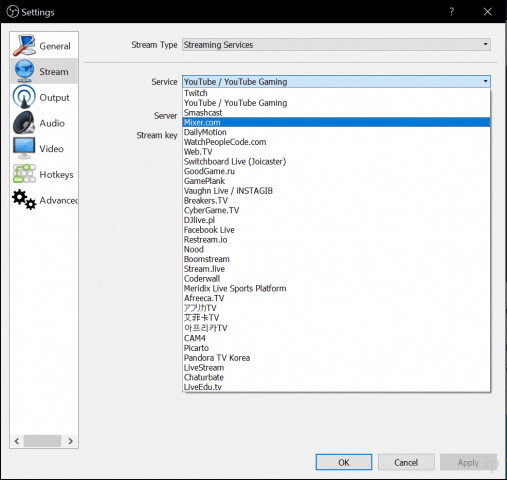
Videofelvétel a OneNote vagy Movie Maker, vagy a QuickTime segítségével
A Windows felhasználók letölthetnek ingyenes szoftvereket, például:OneNote, amellyel videókat is felvehet. A felhasználóknak letölteniük kell a OneNote asztali verzióját. A OneNote alkalmazásban válassza a Beszúrás fület, majd kattintson a Videó felvétele elemre. Ez aktivál egy kis videorögzítő alkalmazást. Ezután beillesztheti a rögzített videót a jegyzetekbe. Ez különösen akkor hasznos, ha a hallgatók olyan találkozók, ahol túl sok információ van megosztva.
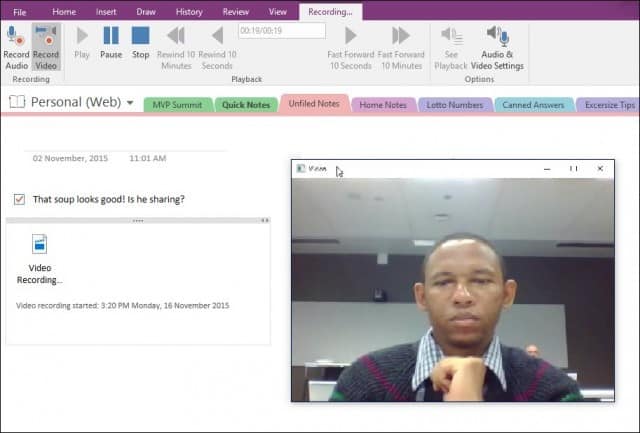
Egy másik alkalmazás, amelyet használhat webkamerájávala Movie Maker, amely a Windows Windows Essentials csomag részeként szerepel; továbbra is letölthető az írástól kezdve. A Movie Maker alkalmazásban válassza a Kezdőlap fület, majd kattintson a Webcam video elemre.
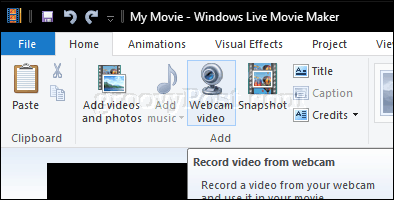
Kattintson a felvétel gombra, majd állítsa le, ha kész. Mentse el a videót, amelyet beépíthet egy projektbe, vagy feltölthet Facebook, YouTube vagy Vimeo oldalra.

Az Apple QuickTime X, amely a macOS csomagban található, felhasználható a Facetime fényképezőgéppel történő videó rögzítésére. Indítsa el a QuickTime X programot, kattintson a Fájl> Új filmfelvétel elemre.
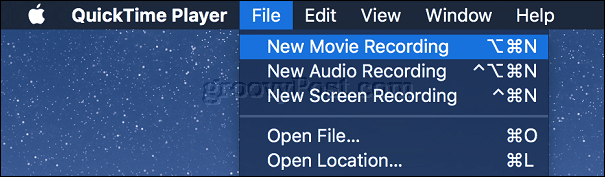
Kattintson a Felvétel gombra.
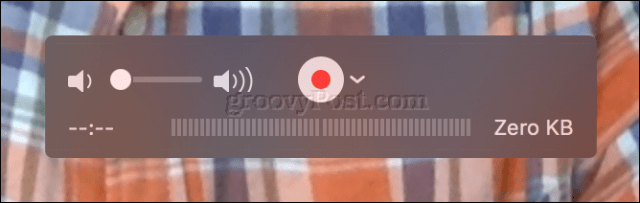
Photo Booth és Photo Booth alternatívák Windows és Linux rendszerekhez
A Mac felhasználók évek óta élvezik a lehetőségeta beépített webkamera használata a cég népszerű noteszgépeinek sorozatában; Photo Booth néven csomagolt szoftver használatával. A Photo Booth megkönnyíti a különféle szórakoztató és trükkös effektusok alkalmazását fotóira, amelyeket elmenthet vagy megoszthat. Indítsa el a Photo Booth szoftvert, majd koppintson a kamera gombra.
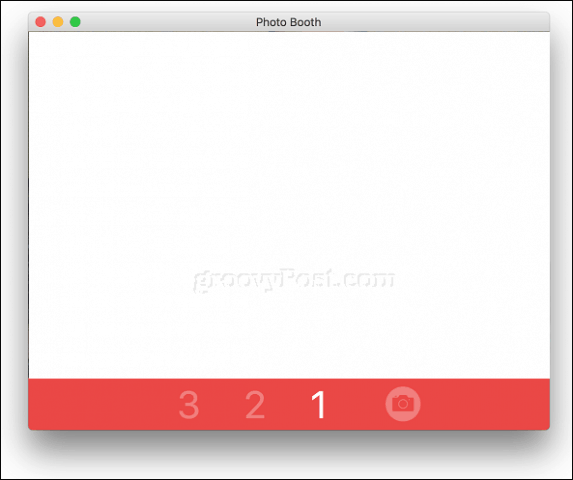
Válassza ki a fényképet, majd kattintson az Effektusok elemre.
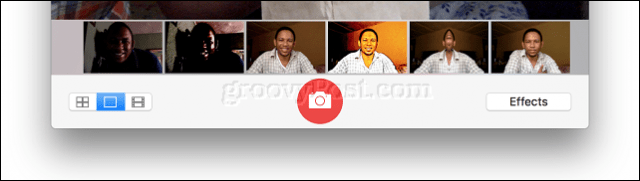
A Photo Booth szórakoztató és szeszélyeshatások; keresse meg a galériát, majd válasszon egyet. Szeretem azokat a hatásokat, amelyek lehetővé teszik, hogy beutazzon egy európai országba, vagy a madarak repüljenek a feje körül.
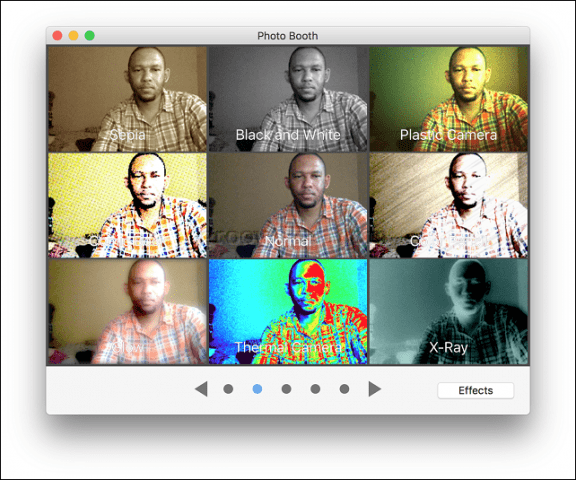
A Photo Booth a MacOS csomagban van. Ha nincsen Mac, akkor valami mást kell használnia.
A Linux felhasználók hasonló sajt nevű szoftvert használhatnak. A sajt segítségével fényképeket vagy videókat készíthet, és szórakoztató effektusokat alkalmazhat, akárcsak a Photo Booth.

A felhasználók engedélyezhetik például a sorozatfelvételi módot vagy a visszaszámlálót.
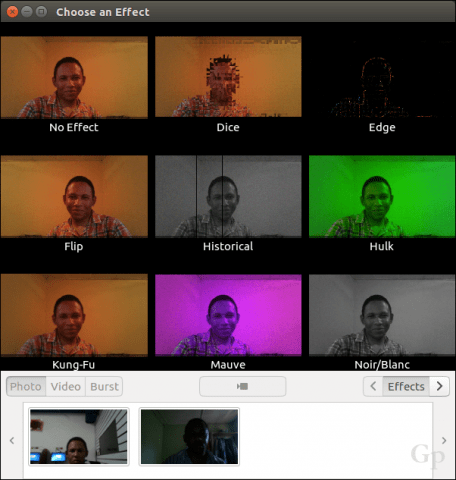
A Windows felhasználóknak van néhány választási lehetősége; az elsőmegnézném, hogy a webkamerádhoz mellékelt-e csomagban szereplő szoftver. A mellékelt szoftver valószínűleg nem felel meg az Apple Photo Booth szabványainak, de ugyanolyan hasznos lehet fényképek, hang és videó rögzítéséhez. A Logitech webkamerám tartalmaz egy alkalmazást élő fellépésű avatarok létrehozására az arckifejezésemre alkalmazott képpel.
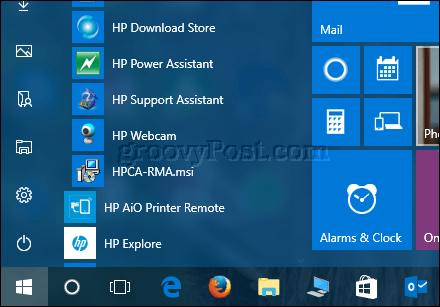
Ha olyan Windows Tablet-et használ, mint a MicrosoftFelületen, a beépített webkamera felhasználható szelfik elfogására, szűrők alkalmazására és megosztásra a Windows ingyenes Instagram alkalmazásában. Felhívjuk figyelmét, hogy ez nem működik a hagyományos laptop eszközökön; az ok, amiért - fogalmam sincs.
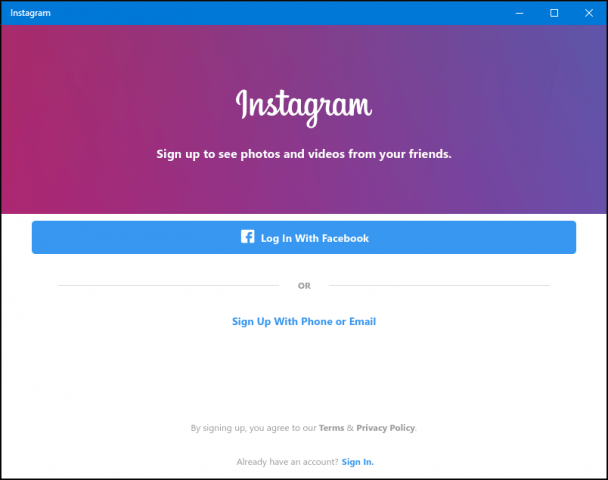
Van néhány ingyenes kamerás webes alkalmazás is. Csak vigyázzon, ha engedélyezi a weboldalak számára a webkamera elérését - győződjön meg arról, hogy ez egy olyan webhely, amelyben megbízunk.
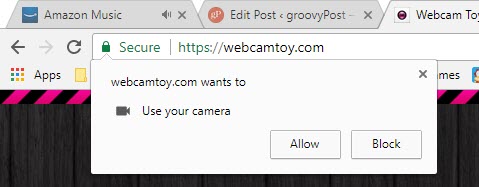
A FotoFriend Webcam effektusok ingyenes onlineszolgáltatás segítségével ellenőrizheti, hogy nem akar-e szoftvert telepíteni. A szolgáltatás több mint 55 effektből áll. Miután beillesztette fényképeit, magántulajdonban tarthatja őket, vagy közzéteheti online galériában. A FotoFriend nagy hátránya, hogy Adobe Flash-et használ, amely az egyik olyan alkalmazás és szolgáltatás, amelyet 2017-ben abba kell hagynia.
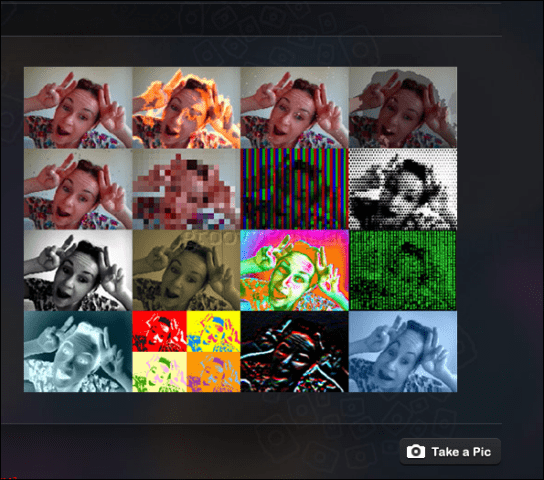
Asztali alkalmazás esetén a Fotóhoz legközelebbA Booth-nak a furcsa nevû Video Booth nevû nevû - hmm, kíváncsi vagyok, honnan származtak ötletük erre a névre. Ha szüksége van egy ingyenes webkamera alkalmazásra, amely sokat tesz, valószínűleg ez az. A következőket teheti:
- Készítsen fényképeket és videókat.
- Használjon szórakoztató és őrült vizuális effektusok és hátterek gyűjteményét.
- Fotó tört.
- Töltsön fel fényképeket és videókat a népszerű hálózatokba.
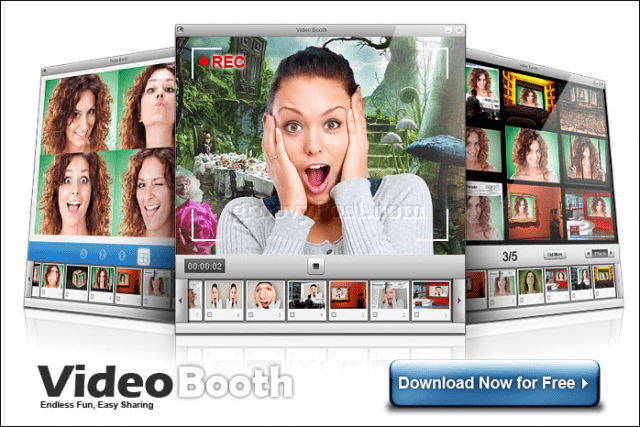
Biztonsági tippek a magánélet védelméhez a webkamera használatakor
Az adatvédelem a webkamera használatának fontos része. A webkamerát akár a Facebook alapítójának, akárcsak a Facebook alapítójának is tekinthetjük, mint a magánélet lehetséges veszélyét vagy a kémkedés eszközét. Sok felhasználó számára a webkamera kémkedésének elkerülésére vagy megakadályozására az az általános módszer, ha egy elektromos szalaggal vagy egy papírcsíkkal lefedik. Ha érzékeny információkkal dolgozik, vagy a számítógépet otthoni magánterületeken használja, mindig letilthatja webkameráját. Így csinálod ezt.
A Windows 10 rendszerben kattintson a gombra Start> Beállítások> Adatvédelem, válassza a Kamera fület, majd kapcsolja ki Hagyjuk, hogy az alkalmazások használják a fényképezőgép hardvert. Egyénileg módosíthatja, hogy mely alkalmazások férhetnek hozzá a webkamerához.
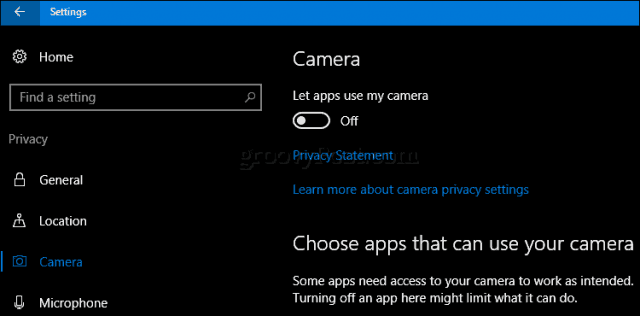
Ha nem akarja, hogy a fényképezőgép valaha is használatban legyen, nyomja meg a gombot Windows billentyű + X majd kattintson a gombra Eszközkezelő. Bontsa ki a Képkezelő eszközök elemet, kattintson a jobb gombbal az eszközre, majd kattintson a Letiltás gombra. Ha dedikált webkamerát használ, a következő egyszerű lehetőség a hálózati csatlakozó kihúzása.
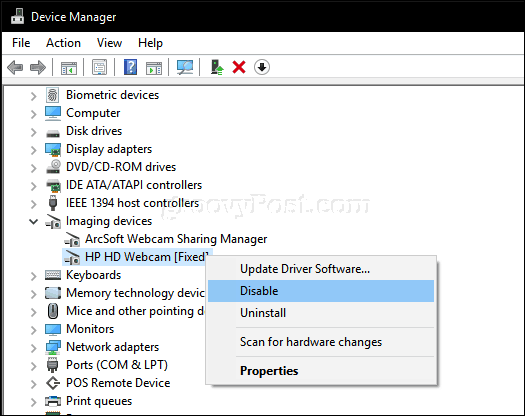
Mac felhasználók számára a lehetőségek korlátozottak. A legjobb választásom a techslaves.org iSight Disabler volt. Lehet, hogy el kell döntenie az elektromos szalag használatának kézi módszerével - hé, ez Mark Zuckerberg számára működik.
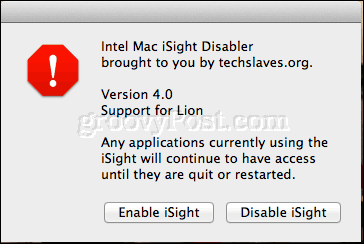
Tehát, ez egy pillantás néhány alapvető dologramegteheti a webkamerájával. A telepítés legnehezebb része a megfelelő szoftver megtalálása. Lehetséges, hogy azok, amelyeket említettem, nem a legjobb választás, szóval tudassa velem, mit használ a megjegyzés szakaszban. Összességében a MacOS Photo Booth valószínűleg a legjobb kimenő tapasztalat, amelyet a felhasználók megtalálhatnak. A Windows felhasználóknak egy kis kutatást kell elvégezniük a tökéletes illeszkedés megtalálása érdekében.
További trükköket keres a webkamera számára? A modern Windows 10 eszközök, például a Surface Book vagy a Surface Pro 4 tartalmaznak biometrikus felismerési technológiát, a Windows Hello néven. A Windows Hello felhasználható hitelesítési módszerként a retina beolvasásával. Ha nem rendelkezik támogatott Windows 10 eszközzel, akkor vásárolhat külső gyártótól származó kamerát, például az Intel Realsense-t, amely lehetővé teszi a Windows Hello használatát. A Windows Hello felhasználható az online vásárlások hitelesítésére is a Microsoft Edge webböngészőben.
Tudassa velünk a webkameráját, és ha bármilyen szoftvert ajánl Windows, MacOS vagy Linux számára.










Szólj hozzá